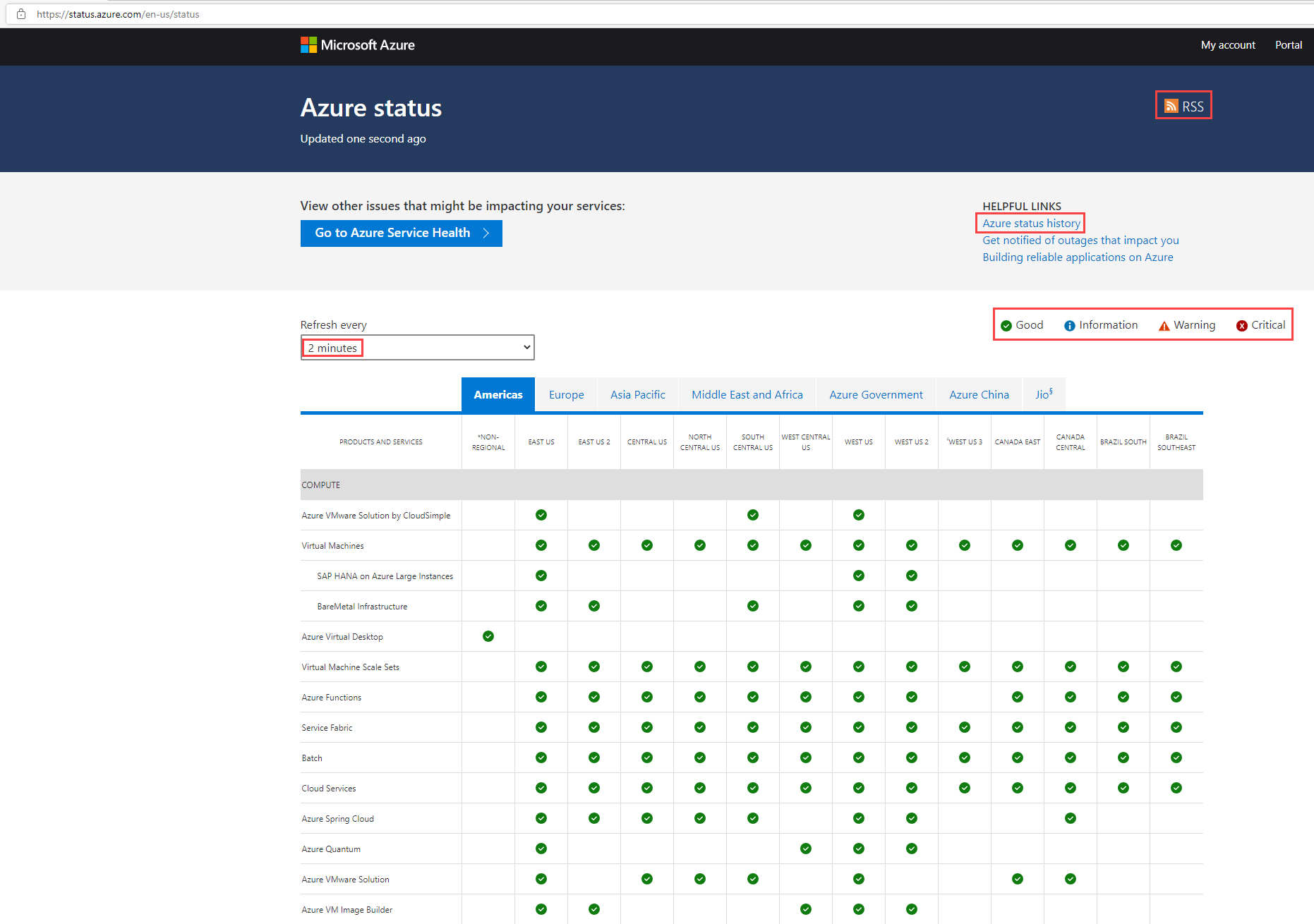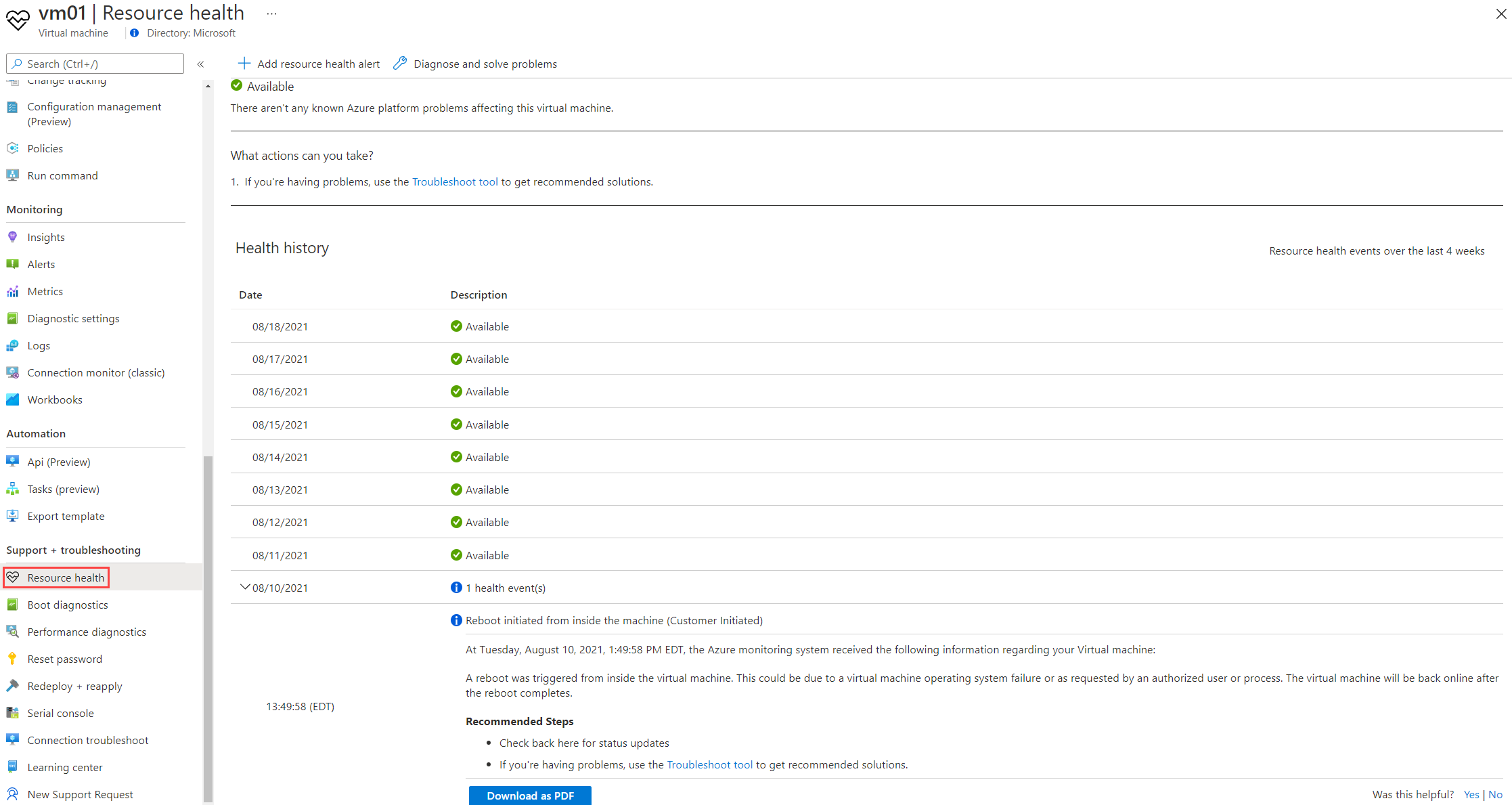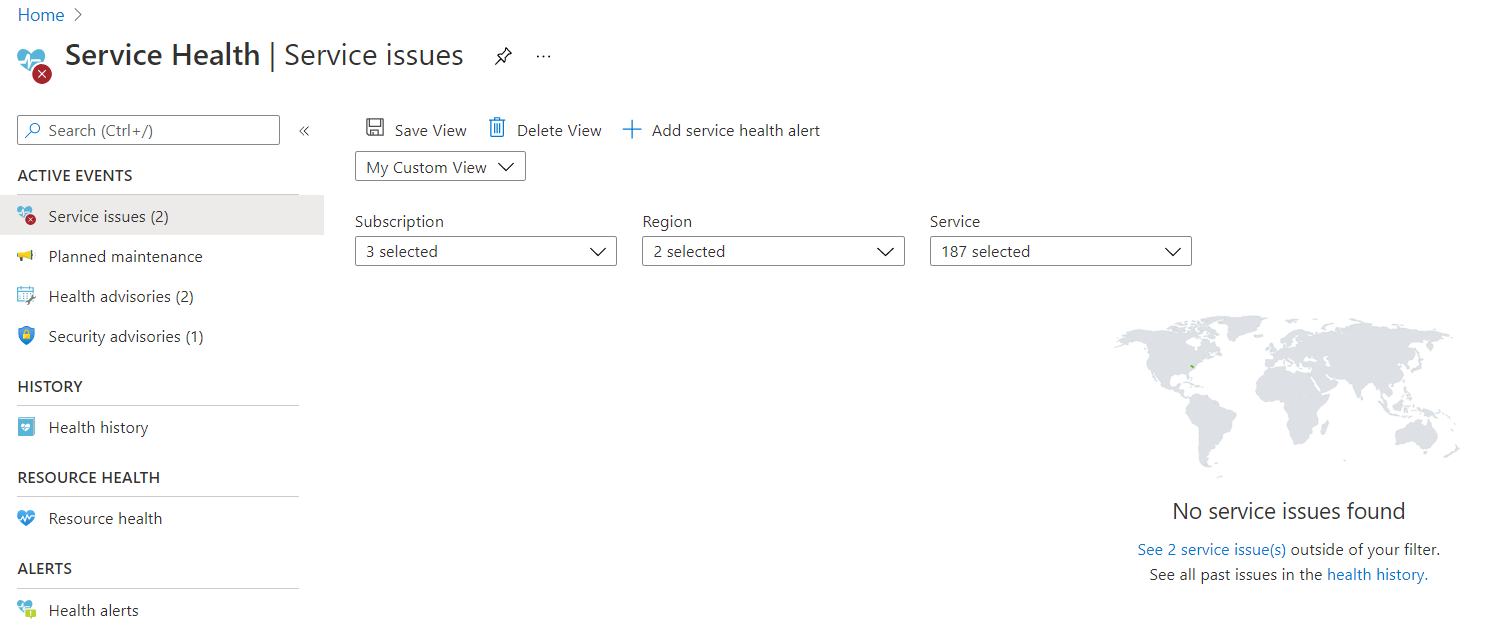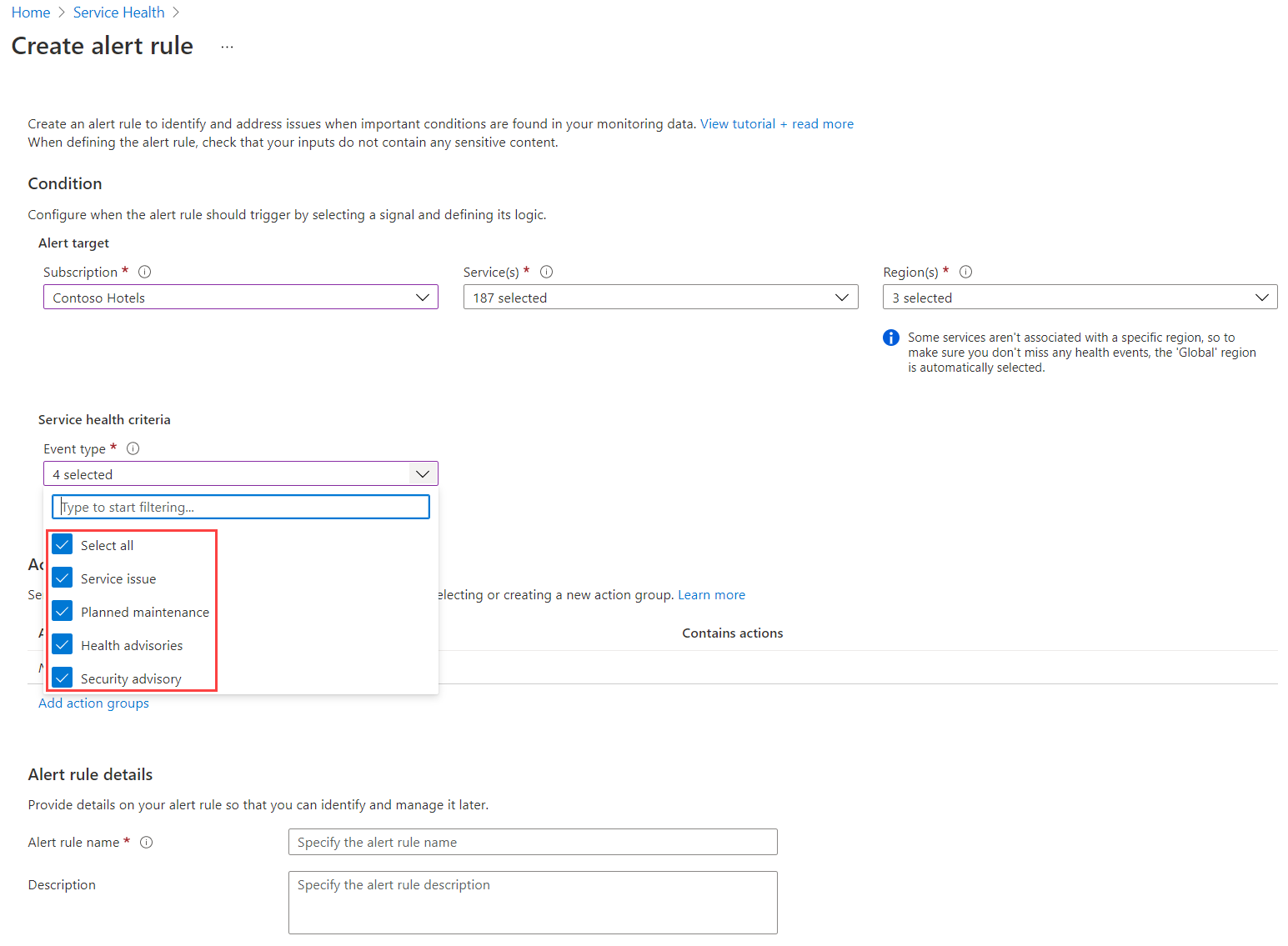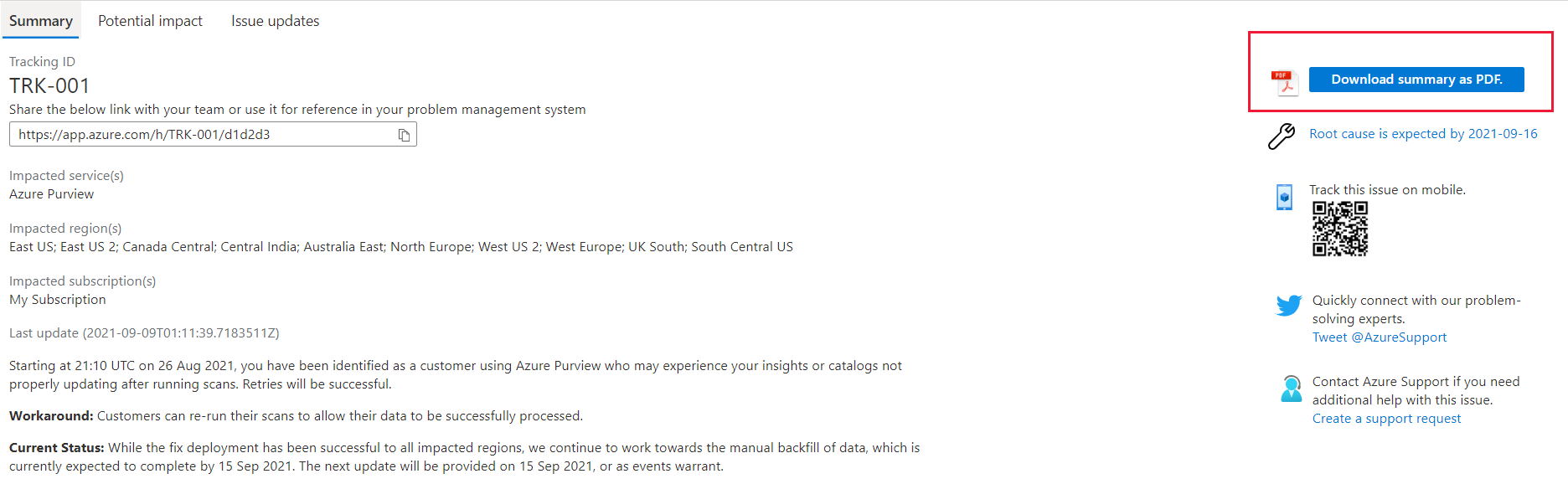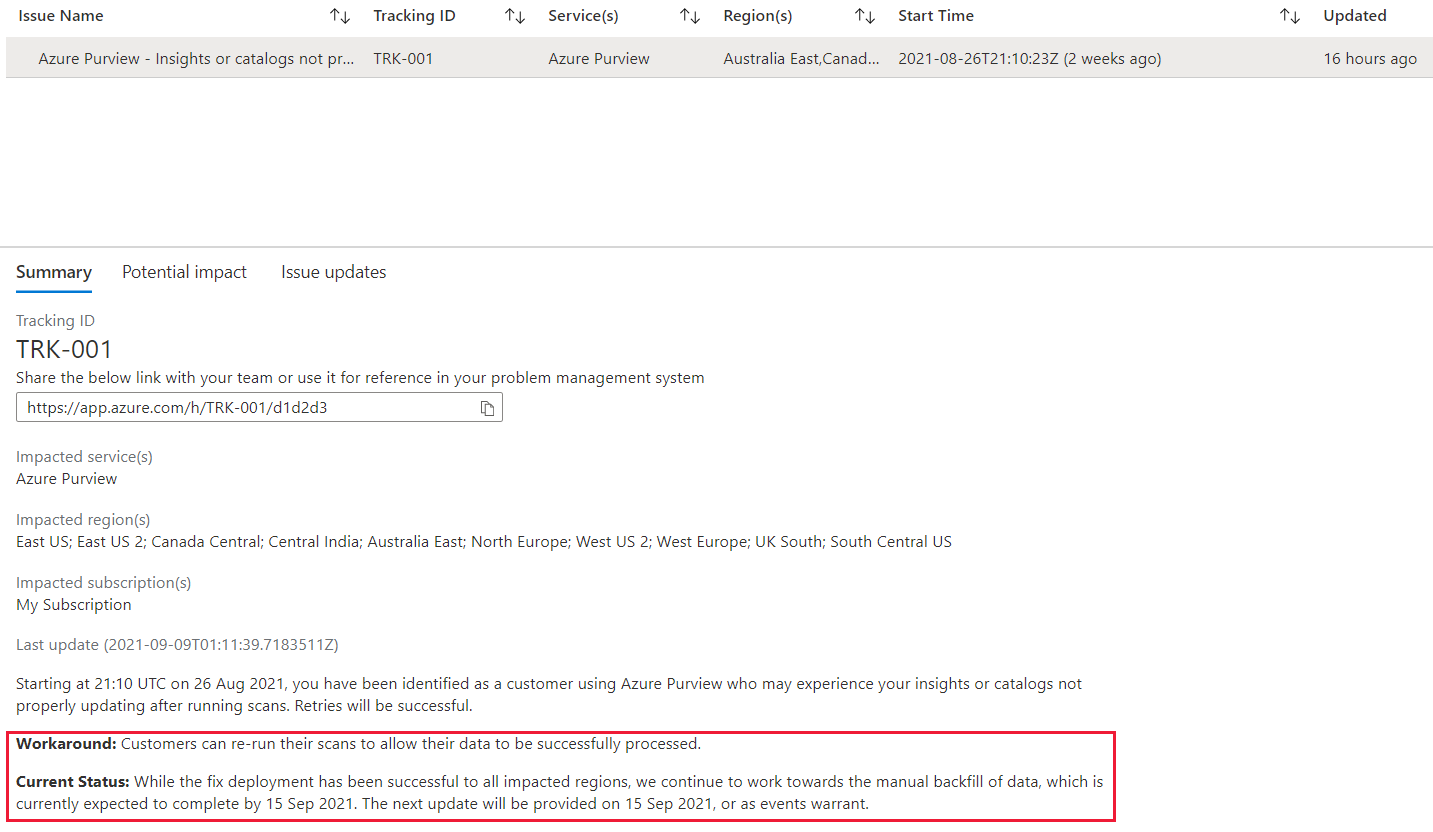Azure 服務健康狀態的運作方式
組成 Azure 服務健康狀態的三個服務都會以不同方式運作。
Azure 狀態
Azure 狀態頁面可讓您找到有關所有區域 Azure 服務健康狀態的公開資訊。
在該頁面上,您可以將自動重新整理期間設定為:
- 2 分鐘
- 5 分鐘
- 10 分鐘
- 30 分鐘
如果您在 NOC (網路作業中心) 的監視器中顯示此資訊,您可能會發現此功能很有用。 重新整理速率可讓您根據服務檢閱需求自訂顯示的資訊。
狀態頁面包含依地理位置和區域列出的所有產品和服務。 有四個類型的狀態指標可用。 指標可讓您藉由判斷服務是否良好、該服務是否有一些特定資訊可用,或是否有警告或重大問題的指標,以讓您輕鬆識別服務健康狀態。
提示
您也會注意到資料表中的空白區域。 這些空白區域表示服務在列出的區域中無法使用。
您也可以選擇取得提供服務健康狀態相關更新的 RSS 摘要。 您可以在此頁面上標題區域的右上方區段中找到 RSS 標籤。
服務健康狀態
您可以使用 [服務健康狀態] 來取得中斷、計劃性維護、健康狀態和安全性諮詢的相關資訊。
[服務健康狀態] 可讓您建立自訂檢視、篩選訂用帳戶、區域和服務。 詳細資料層級包括:
- 問題名稱
- 受影響的訂用帳戶、服務和區域
- 開始時間
- 摘要和問題更新
- 根本原因分析
- 具有說明的可下載 PDF
[服務健康狀態] 可讓您建立健康狀態警示,以在發生問題時通知您。
資源健全狀況
資源健康狀態會跨資源執行一些快速的檢查,並讓您取得資訊。 有一個會執行健康狀態檢查的特定資源類型。 您可以查看此頁面上資源類型的完整清單。
例如,針對虛擬機器,執行的檢查類型包括:
- 裝載此虛擬機器的伺服器是否已啟動且正在執行中?
- 主機作業系統 (OS) 是否已開機完成?
- 是否有持續性的規劃維護?
- 主機硬體的效能是否降低且預期即將失敗?
針對 Azure 上的特定資源類型,資源健康狀態可透過 Azure 入口網站中的 [支援 + 疑難排解] 刀鋒視窗取得。
Azure 服務健康狀態的主要功能為何?
在此章節中,我們列出了 Azure 服務健康狀態的主要功能。 我們將檢閱各項的部分詳細資料。
個人化儀表板
使用 Azure 服務健康狀態,您可以建立個人化儀表板 (檢視),讓您篩選訂用帳戶、區域和服務。 這樣做可讓您根據對環境更重要/關鍵的內容,自訂可供檢閱的資訊。
可設定的雲端警示
根據您所做的選擇,您可以新增服務健康狀態警示,然後選擇您想要收到通知的事件類型。
具有關於問題詳細資料的可共用文件
對於任何服務問題、計劃性維護、健康狀態或安全性諮詢,您可以下載包含相關資訊的 PDF 文件。 選取問題,您可以看到摘要資訊,以及以 PDF 文件形式下載所有資訊的選項。 例如,當您需要透過電子郵件共用詳細資料時,可能會發現此 PDF 很實用。 除了其他詳細資訊之外,PDF 也包含了事件類型、狀態、受影響的服務、區域、受影響的訂用帳戶、更新歷程記錄等等。
事件期間的指導和支援
如果有事件,您可以找到可採取的因應措施或動作的指導方針和相關資訊,以將影響降到最低,以及所有問題更新。